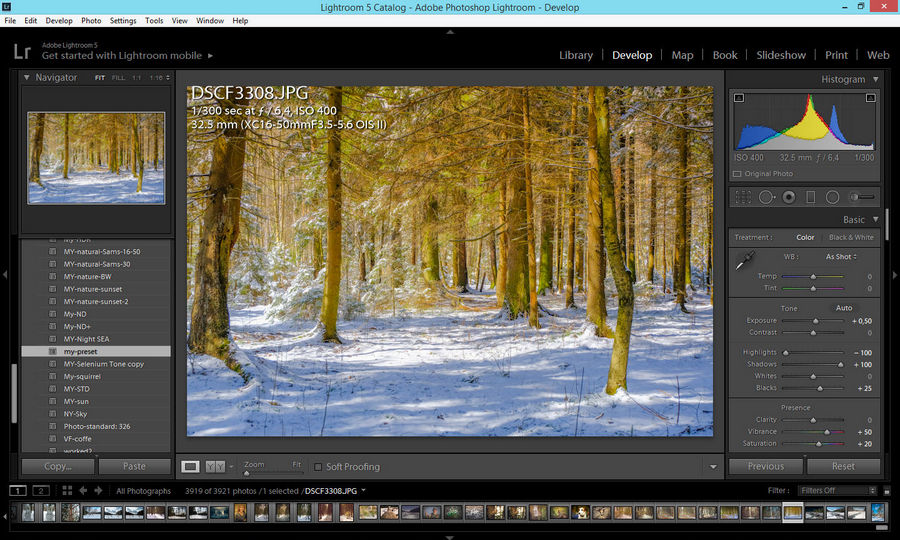Как использовать пресеты Lightroom Classic в Lightroom CC (облачная версия)
Привет, ган g. Как насчет быстрого ответа на один вопрос? Большой! Вот:
В. Есть ли способ использовать пресеты, которые я создал в Lightroom Classic, в новом Lightroom CC на основе облачного хранилища?
А. Вау, я рад, что вы спросили, и ответ «Да, да, есть Тимми» — и это просто, нужно сделать несколько действительно скучных шагов. Вот как:
ШАГ ПЕРВЫЙ: Запустите Lightroom Classic, перейдите в окно «Настройки» и щелкните вкладку «Стили». В Presets Preferences вы найдете кнопку с надписью «Show Lightroom Presets Folder» (она показана выше с большим красным кругом вокруг нее. Вы не увидите этот кружок в своей копии, но пусть это вас не смущает.
ШАГ ВТОРОЙ: Это приведет вас к папкам Lightroom Secret Stuff, и, поскольку вы запросили папку Presets, вы предполагаете, что это должно быть так. Нет. Слишком просто. Слишком очевидно. Вы должны копать глубже, но, по крайней мере, вы находитесь в правильном районе.0007
Нет. Слишком просто. Слишком очевидно. Вы должны копать глубже, но, по крайней мере, вы находитесь в правильном районе.0007
ШАГ ТРЕТИЙ: Дважды щелкните папку Lightroom Secret Stuff, и внутри нее вы найдете целую кучу различных пресетов (не только пресеты модуля «Разработка», поэтому я должен передать Adobe это, но поскольку люди в основном делятся друг с другом предустановками модуля разработки, они могли бы добавить кнопку, которая приведет вас прямо сюда, но я отвлекся). Дважды щелкните эту папку, и внутри есть еще несколько папок, поскольку каждый набор созданных вами пресетов имеет свою собственную папку (и там также есть несколько папок по умолчанию).
ШАГ ЧЕТВЕРТЫЙ: Дважды щелкните папку с пресетами, которые вы хотите скопировать в Lightroom CC, и они, наконец, откроются (как показано выше). Держите это окно открытым.
ШАГ ПЯТЫЙ: Теперь запустите Lightroom CC; нажмите кнопку «Редактировать» в правом верхнем углу, чтобы открыть панель «Редактирование», а внизу вы найдете кнопку «Предустановки». Нажмите на это. Как только появится панель Presets (показана выше темно-серым цветом), нажмите на три точки вверху и в появившемся меню выберите Open Presets Folder (как показано здесь).
Нажмите на это. Как только появится панель Presets (показана выше темно-серым цветом), нажмите на три точки вверху и в появившемся меню выберите Open Presets Folder (как показано здесь).
ШАГ ШЕСТОЙ: В Lightroom CC вы попадете прямо в нужную папку, и внутри этой папки вы найдете пустую папку под названием «Пользовательские пресеты». Теперь помните, как вы оставили то другое окно открытым? Тот, у которого есть пресеты Lightroom Classic? Выберите их все и перетащите в эту папку (если вы собираетесь использовать разные наборы пресетов, вы можете создать папки для каждого набора внутри этого набора пользовательских пресетов. Ваш звонок.
ШАГ СЕДЬМОЙ: Теперь вы можете закрыть это окно; Выйдите из Lightroom CC, а затем, когда вы повторно запустите Lightroom CC, вы найдете новый раздел «Пользовательские пресеты», в котором есть ваши пресеты из Lightroom CC. Это рождественское чудо (в начале февраля). Вы можете сказать, что я пишу это, когда я действительно устал? О, ты мог?
В любом случае, дело в этом.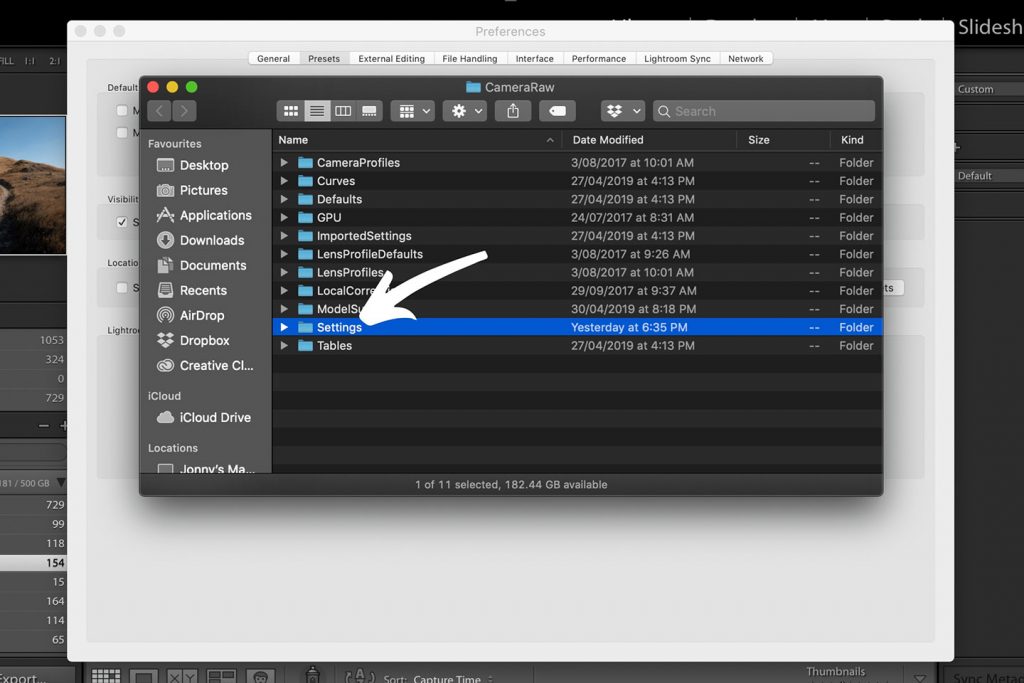 Теперь скопируйте пресеты и будьте плодотворны.
Теперь скопируйте пресеты и будьте плодотворны.
Вы когда-нибудь задумывались о создании собственных свадебных альбомов в Lightroom Classic?
Я тоже! Но вы, вероятно, не хотите просто использовать те макеты фотокниги по умолчанию, которые они дают вам в модуле «Книга» Lightroom Classic — вам нужно что-то большее, верно? Ну, конечно, ты знаешь, потому что ты крут. И именно поэтому я создал замечательный курс о том, как создавать действительно крутые страницы свадебного альбома, включая несколько действительно крутых пользовательских макетов, прямо в Lightroom. Это один из моих любимых уроков, которые я вел в Lightroom, и я надеюсь, что вы его посмотрите (я сделал это для свадебных альбомов, но методы, которые я вам показываю, можно использовать для любых фотокниг, которые вы создаете в Лайтрум Классик).
Во-первых, посмотрите 30-секундный трейлер ниже. Сделай это для меня, парня, который думает, что ты крут:
Заставляет тебя смотреть урок, не так ли? Хорошо, что у меня есть прямая ссылка на курс прямо здесь для вас. 🙂
Всем отличных выходных!
Best,
-Scott
Опаздывает без видимой причины
Использование адаптивных пресетов для портретов в Adobe Lightroom Classic
Поделись с
твои друзья:
Оставить комментарий
Многие новые обновления Adobe основаны на использовании технологии искусственного интеллекта. Одна из их последних функций, Adaptive Presets для портретов, ничем не отличается. Прошли те времена, когда на портретах пытались рисовать маски; эти новые предустановки позволяют пользователям выбирать объекты портрета, создавать маски и вносить быстрые изменения одним нажатием кнопки.
Где найти предустановки Adaptive Portrait
Предустановки Adaptive Portraits можно найти в списке предустановок после обновления до Lightroom Classic 12.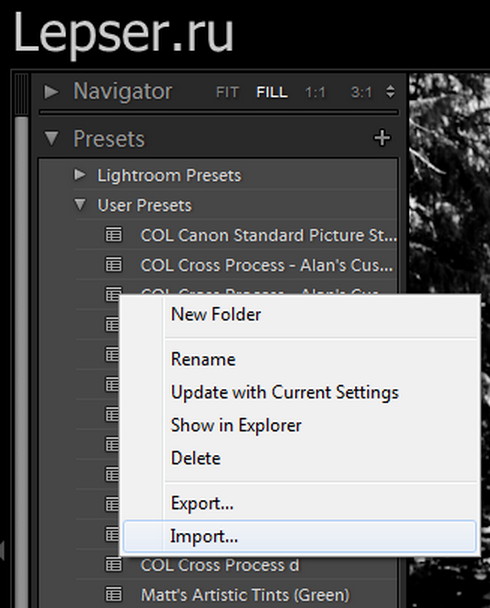 0.
0. Во-первых, убедитесь, что вы обновили Lightroom Classic до версии 12.0. Затем вы найдете пресеты адаптивного портрета на левой боковой панели модуля «Разработка». Они удобно расположены чуть выше пресетов Adaptive Sky и Adaptive Subject.
Использование пресетов адаптивного портрета
ИИ потребуется несколько секунд, чтобы определить особенности вашего портрета при первом использовании одного из пресетов.- Откройте портретное изображение, которое вы хотите обработать, в модуле «Разработка» Lightroom Classic.
- Щелкните один из пресетов адаптивного портрета. В первый раз, когда вы сделаете это в первый раз, технологии AI потребуется несколько секунд, чтобы обнаружить ваш объект, а затем применить предустановку. ИИ не только обнаружит лицо вашего объекта, но и отдельные компоненты лица вашего объекта, такие как зубы, радужная оболочка и зрачок, кожа лица и губы, среди прочего.
- Измените предустановленное количество с помощью ползунка «Количество» в верхней части списка предустановок.
 Это позволяет вам увеличивать или уменьшать глобальную интенсивность выбранной вами предустановки.
Это позволяет вам увеличивать или уменьшать глобальную интенсивность выбранной вами предустановки. - Вы можете еще больше улучшить редактирование, точно настроив отдельные компоненты в пресетах. Например, если вы выбрали предустановку Enhance, автоматически будут созданы отдельные маски для зубов, радужной оболочки и зрачка, радужной оболочки склеры (белковой части глаза) и кожи лица. У вас есть возможность настроить или даже удалить каждый по отдельности, как вы считаете нужным.
- Добавьте предустановленные маски адаптивного портрета по желанию. Например, вы можете захотеть использовать вместе предустановки «Отбелить зубы» с «Улучшить глаза» и «Гладкие волосы» на одном изображении.
Восемь предустановок адаптивного портрета
До и после: Тонкие, но ключевые различия при применении предустановок адаптивного портрета «Улучшить портрет», «Улучшить глаза» и «Текстура волос».- Enhance Portrait: создает отдельные маски для зубов, радужной оболочки и зрачка, радужной оболочки склеры и кожи лица.
 Этот пресет дает общую тонкую ретушь вашего портрета.
Этот пресет дает общую тонкую ретушь вашего портрета. - Гламурный портрет: создает отдельные маски для зубов, губ, радужной оболочки и зрачка, волос, бровей, склер глаз и кожи лица. Этот пресет дает общую ретушь вашего портрета.
- Gritty Portrait: создает отдельные маски для зубов, радужной оболочки и зрачка, склеры глаза и кожи лица.
- Enhance Eyes: создает маску для глаз, которая усиливает блики, белые, тени, четкость и резкость.
- Отбелить зубы: создает маску для зубов, которая уменьшает насыщенность, увеличивает экспозицию и слегка выделяет.
- Затемнение бровей: создает маску для бровей, которая устраняет тени и черный цвет, слегка увеличивая текстуру, четкость и резкость.
- Текстура для волос: создает маску для волос, которая немного увеличивает экспозицию, тени, четкость, блики, резкость и устраняет дымку.
- Гладкие волосы: создает маску для волос, которая слегка уменьшает контраст, тени, черный цвет, текстуру, четкость и устраняет дымку.
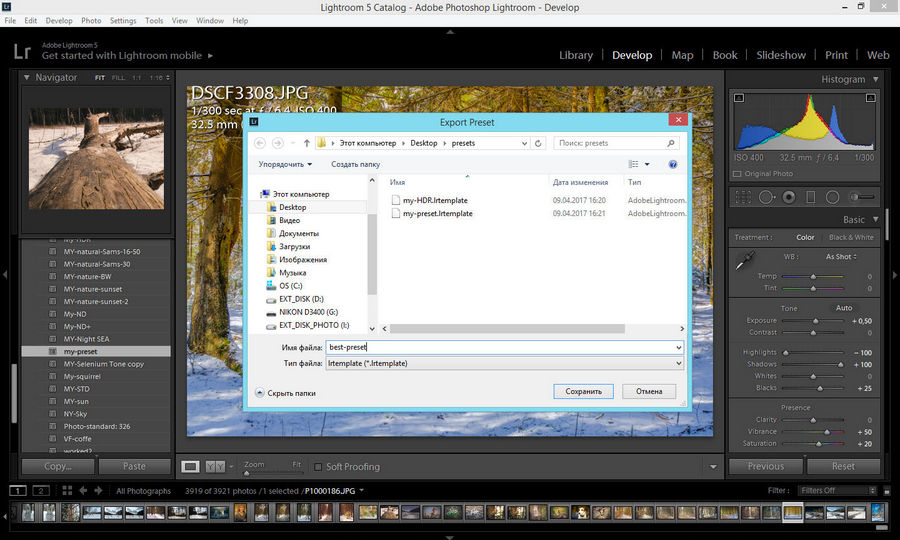
В целом пресеты Adaptive Portrait являются долгожданным дополнением к набору инструментов Lightroom Classic. Тот факт, что пользователям больше не нужно тратить время на то, чтобы наносить собственные маски на такие области, как глаза или кожу лица, полностью меняет правила игры. И хотя сами пресеты вносят тонкие изменения, пользователи также могут изменять или настраивать встроенные маски. Это можно сделать с помощью ползунка «Количество» или путем изменения отдельных масок в пресетах. Как всегда, любые правки, сделанные в Lightroom, не являются разрушительными. Так что вперед, поэкспериментируйте с новыми пресетами Adaptive Portrait, чтобы увидеть, как они работают на вас!
Расскажите свою историю на второй ежегодной конференции Visual Storytelling Conference!
Примите участие в четырехдневных интерактивных онлайн-тренингах с разнообразным образовательным контентом под руководством опытных фотографов и создателей контента.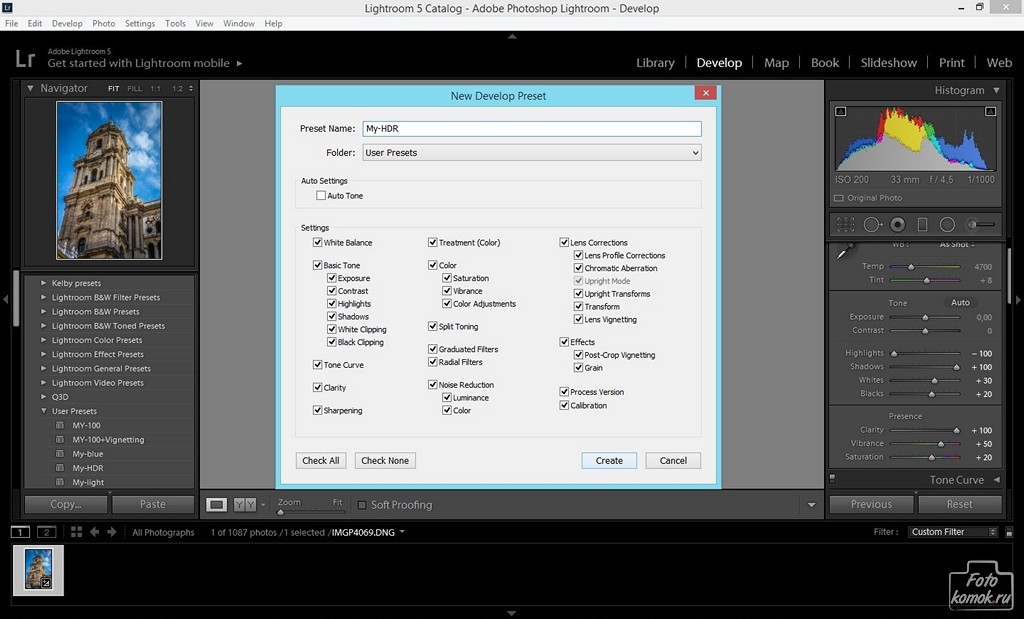
Получите бесплатный билет или сэкономьте на VIP-пропуске!
Сара Кемпнер Фотограф
Сара Кемпнер — фотограф, специализирующийся на уличной фотографии, от художественных пейзажей до образа жизни, отдыха и спорта. Она базируется в долине Комокс на острове Ванкувер, Британская Колумбия.
www.sarakempnerphotography.ca
Похожие темы
26 октября 2022 г.
Оставить комментарий
Спасибо нашим партнерам, которые делают возможным использование Photofocus
Tamron – Нужны легкие компактные объективы для беззеркальных фотокамер? Tamron поможет вам с превосходной оптикой, идеально подходящей для любой ситуации.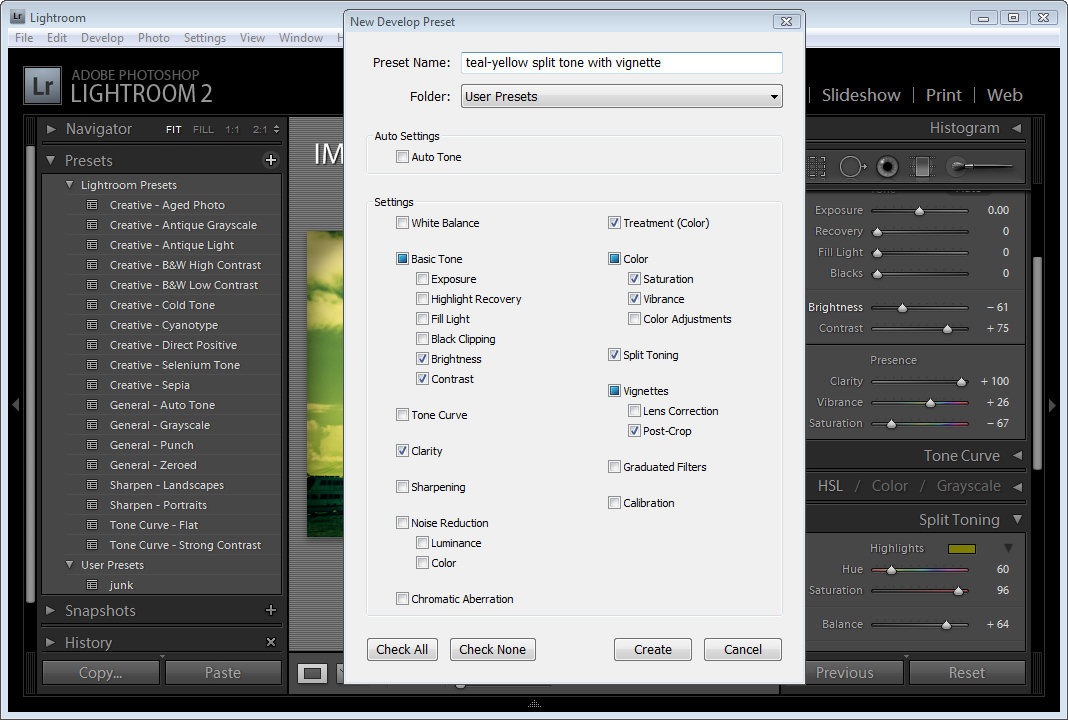
Radiant Photo – Radiant Photo Готовые фотографии высшего качества с идеальной цветопередачей, доставленные в рекордно короткие сроки. Ваши фотографии — просто СИЯЮЩИЕ. Какими они должны быть.
AfterShoot — AfterShoot помогает фотографам быстрее отбирать фотографии, оставляя больше времени для творческих задач. Сэкономьте 10 долларов с кодом PHOTOCUS10.
Mylio Photos – Доступ к вашим фотографиям из любого места без облака! Легко демонстрируйте свои фотографии на ходу, устраняйте дубликаты, находите лица и ищите эти потрясающие места.
Skylum – Ваши фотографии станут еще красивее за считанные минуты. Skylum адаптируется к вашему стилю и уровню навыков. Оцените уникальные инструменты Luminar Neo для замены неба и редактирования портретов.
B&H – B&H является всемирно известным поставщиком всего оборудования, которое необходимо фотографам, видеооператорам и кинематографистам для создания наилучших работ.